WPS Word右下角滑块不见了怎么办
2023-01-10 09:33:54作者:极光下载站
我们在使用wps word进行编辑的时候,在我们的文档页面的右上角有一个滑动条,你可以通过使用鼠标进行滑动这个滑动条就可以调整页面的一个显示百分比大小,比如将滑动条向左侧拉动,那么你的文档页面就会缩小,将滑动条向右移动文档页面就会越来越大,那么我们的编辑文档的时候你就可以很方便的进行拉大和缩小操作,但是有的小伙伴在操作的过程中,发现右下角的滑动条不见了,不知道怎么回事,这种情况有可能是自己在编辑文档的过程中不小心将缩放滑块这个选项取消了,那么我们可以直接右键点击文档页面的底部就可以找到缩放滑块这个选项,将其勾选上即可,下面我们一起来看看操作方法吧。
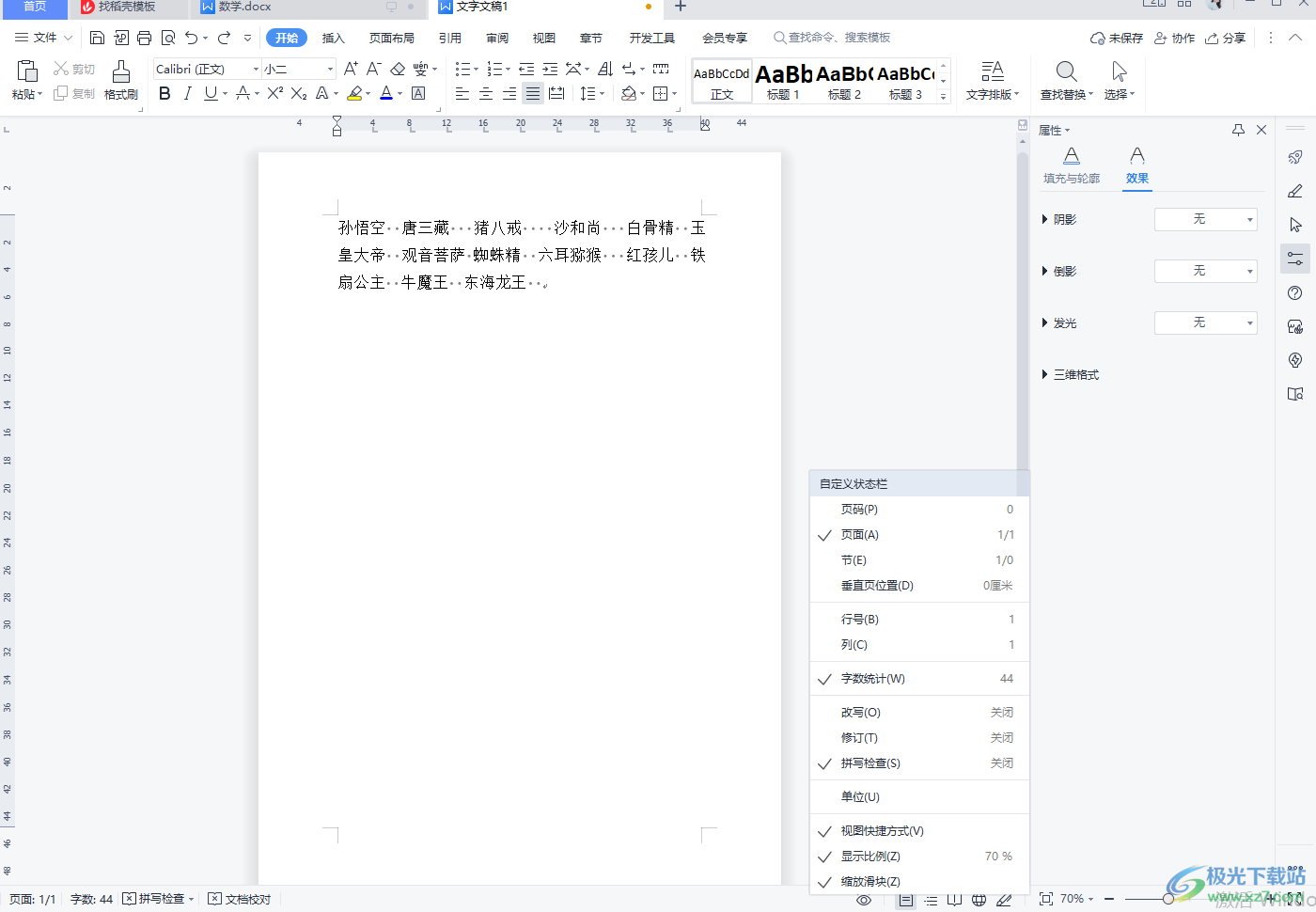
方法步骤
1.当我们在编辑文档的时候,一般在文档的右下角的位置有一个百分比的滑动条,用鼠标拉动滑动条就可以对文档进行随意的缩小或者拉大。
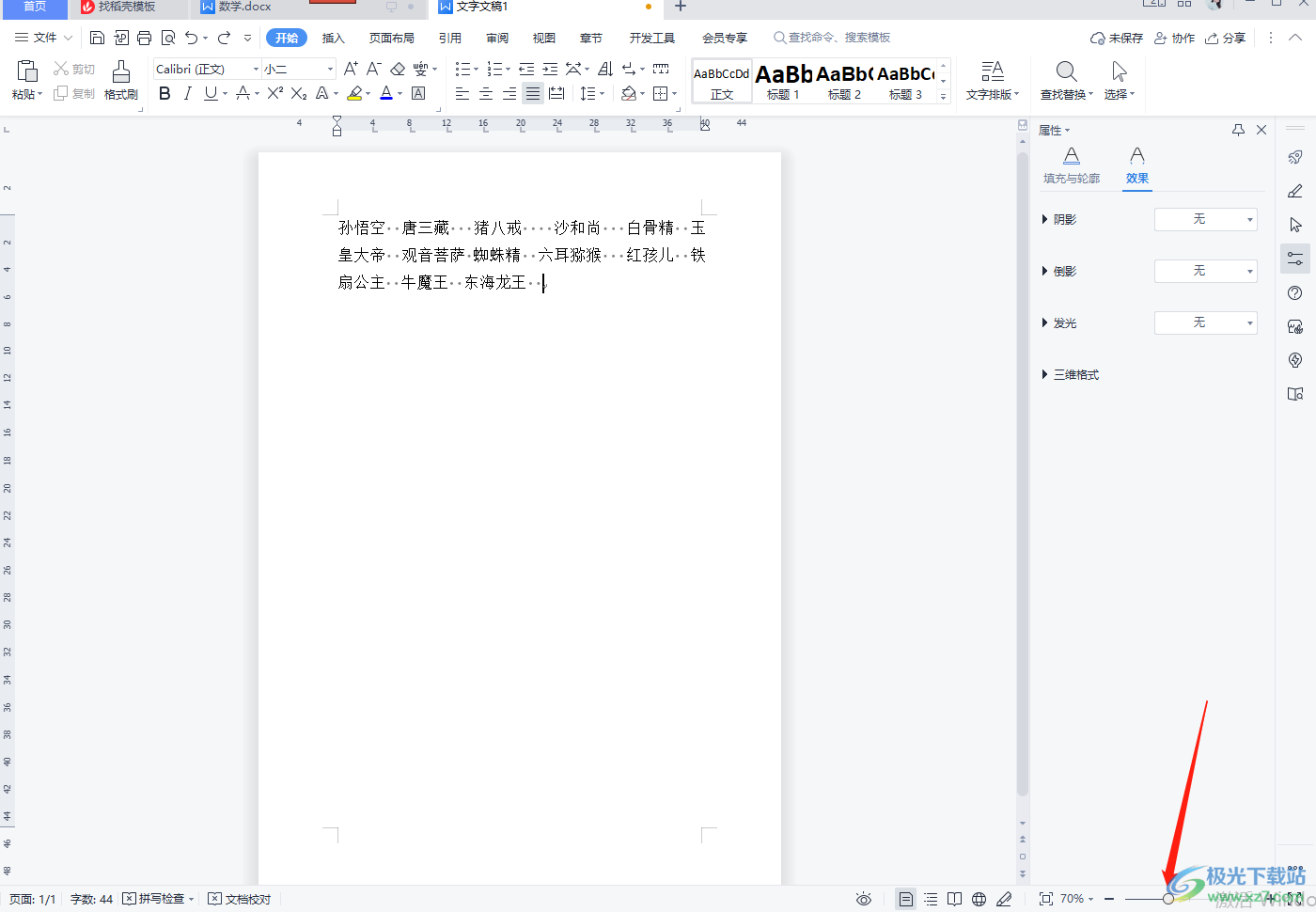
2.但是如果你发现自己的文档页面的右下角的百分比滑动条没有的话,说明是自己不小心将缩放滑块取消了,所以我们要找到缩放滑块,将其重新勾选即可。
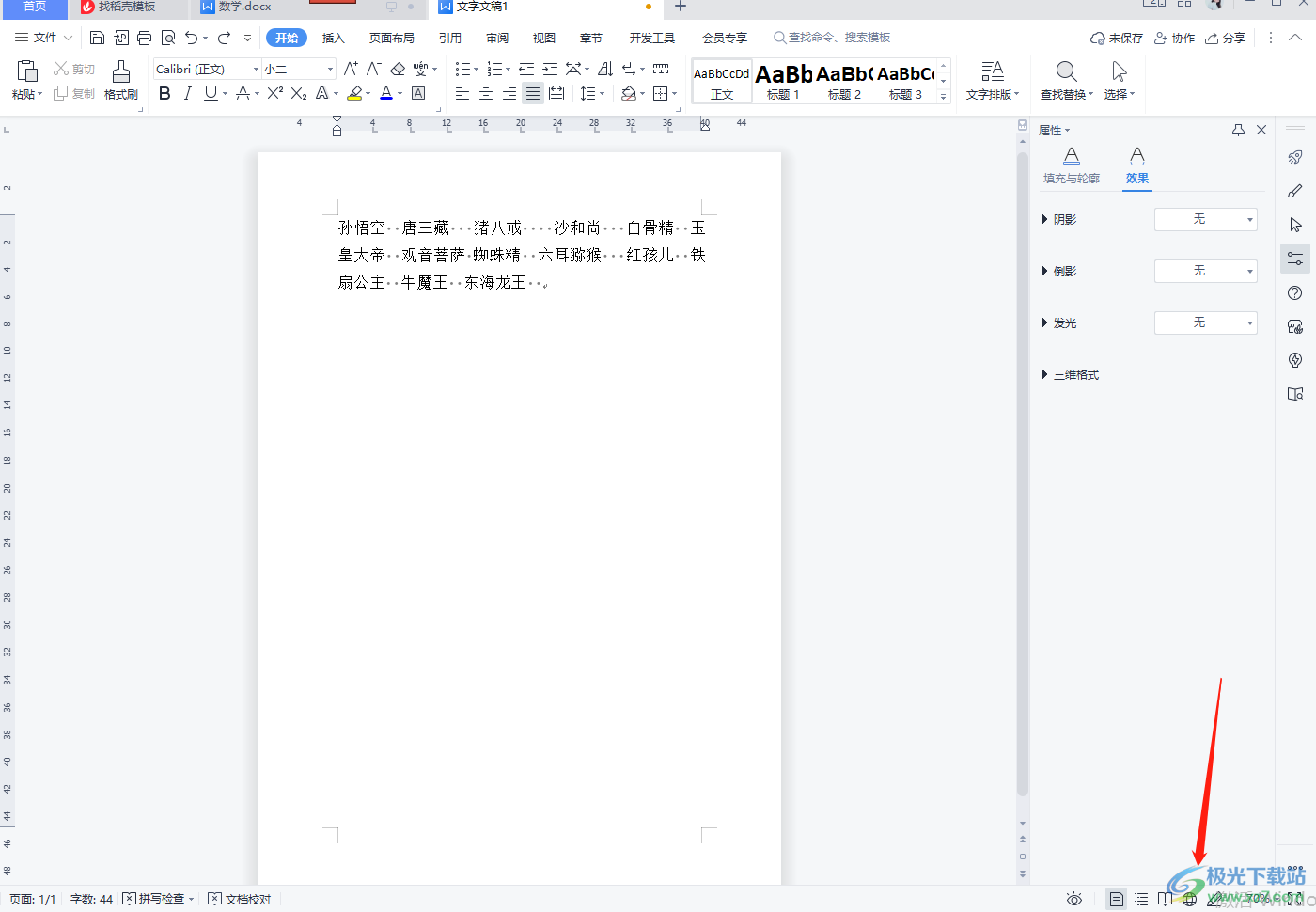
3.因此需要用鼠标在底部的空白处右键点击一下,然后就会弹出一个菜单选项,在菜单选项中将【缩放滑块】进行勾选即可。

4.勾选之后,你就会看到我们的百分比滑动条就很明显的显示出来了,如图所示。
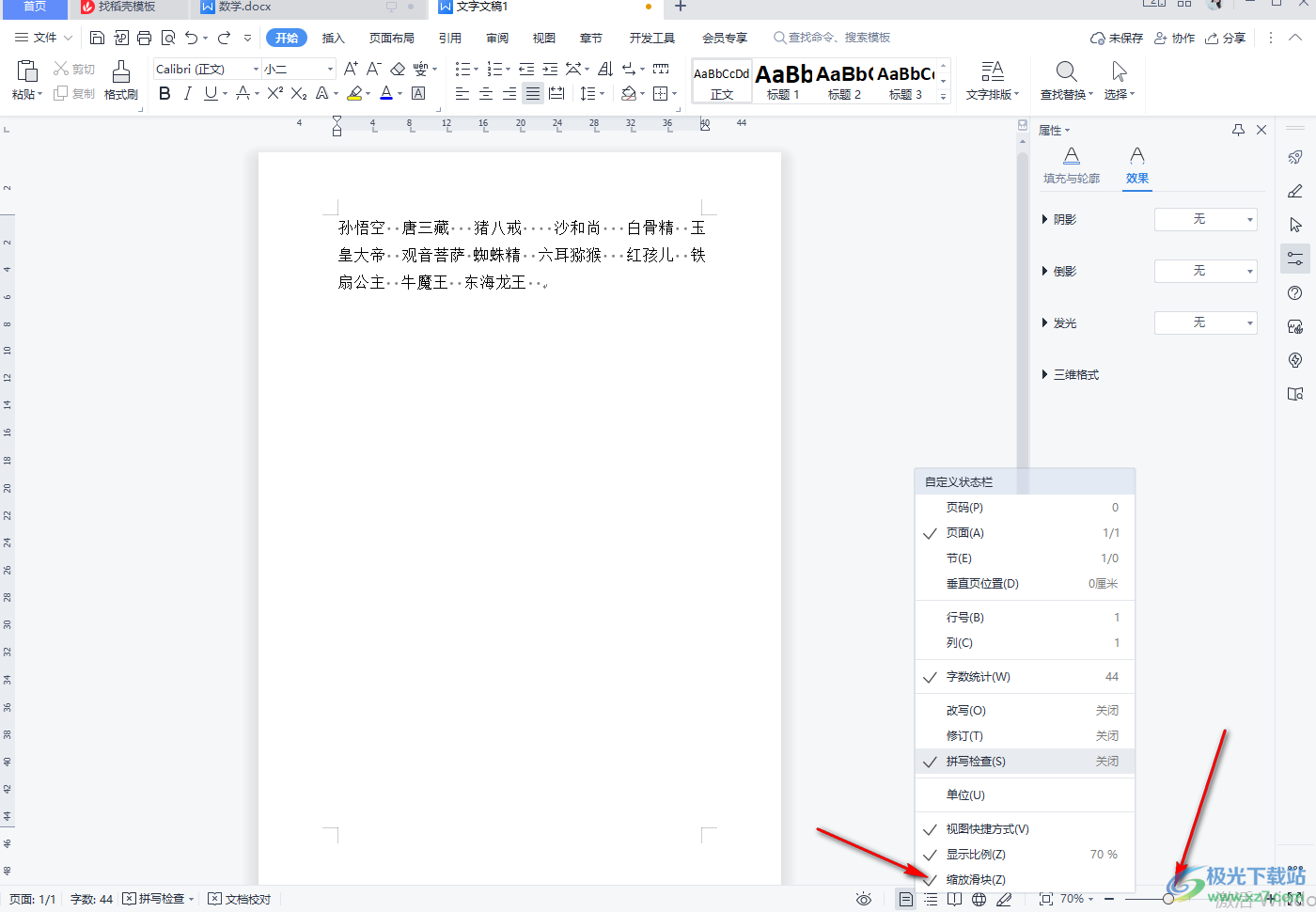
以上就是关于如何使用WPS word文档右下角的滑块不见了的解决方法,当你在使用WPS word编辑文档时,遇到了这种情况的话,直接用鼠标右键点击一下就可以将缩放滑块勾选就可以了,需要的小伙伴可以自己试着操作一下哦。
